 |
三栄電機社製「AL-58」をお使いの方は、ドライバーを以下または、三栄電機様ホームページよりダウンロードしてお使い下さい。 |
|
※最新版はメーカー様のHPよりダウンロードしてください。 |
|
ダウンロード ファイル AL-58.LZH ( 約 97KB ) 2008年6月更新 |
|
解凍ツールをお持ちでない方は「窓の杜」等から「解凍ツール」をダウンロードしてお使い下さい。 |
|
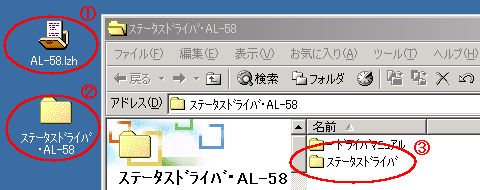 |
|
 |
デスクトップ等にダウンロードしたファイルを、ツール等で解凍します。 |
 |
解凍が完了すると、「ステータスドライバー・AL-58」フォルダができあがります。
準備ができたら、パソコンにプリンタを接続してください。 Windowsが「新しいハードウェア」として認識します。 |
 |
プリンタドライバーの要求があれば、「ステータスドライバー・AL-58」フォルダの「ステータスドライバー」内を指定してください。
(注意)お使いのWindowsによって、「半角カタカナ」文字のフォルダが認識できない場合があります。 その場合、フォルダ名を「名前の変更」で英数字等に修正してお使いください。 |
|
|
三栄電機様ホームページ |
 |
スター精密社製「TSP-143GT」をお使いの方は、付属のCDをセットして専用ドライバーをインストールして下さい |
|
スター精密様ホームページ |
|
専用ドライバーをインストールする際、下記メッセージが表示される場合があります。
※メーカー様にも確認致しましたが問題ないとご回答頂いております。 「続行」ボタンでインストールを継続して下さい。 |
|
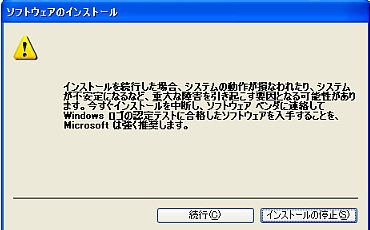 ※WindowsXPの場合 ※WindowsXPの場合 |
|
|